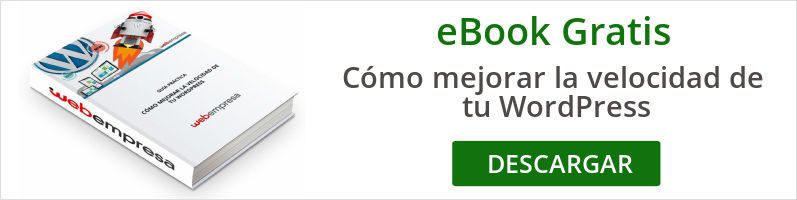WordPress ha ido evolucionado a lo largo de los años, entre otras cosas, gracias al trabajo de muchos profesionales que han desarrollado diferentes plugins de WordPress.
Los hay de todo tipo, y están especialmente pensados para solventar los problemas que cualquier webmaster puede encontrar en su día a día.
Entre los más de 50.000 plugins que existen actualmente, hay muchísimos orientados al desarrollo de un eCommerce; puedes encontrarlos en versiones gratuitas o Premium e, incluso, probar versiones beta que están todavía en fase de desarrollo.
Hoy quiero hablarte de los 11 plugins de WordPress que me resultan totalmente indispensables para poder desarrollar un buen eCommerce, que sea fácil de manejar y que también ofrezca una buena experiencia de usuario.
¿CÓMO ELEGIR LOS MEJORES PLUGINS PARA TU ECOMMERCE?
Los diferentes profesionales del sector, recomiendan unos plugins u otros en función a su experiencia y a lo que han vivido con sus propios eCommerce o los de sus clientes.
Por supuesto, hay herramientas que son más populares que otras, y esto se debe a que efectivamente son buenas y solucionan los problemas a los que se enfrentan las empresas.
No obstante, el hecho de funcionar en un caso concreto, no quiere decir que sean la mejor opción para ti.
Hay ciertos aspectos que debes tener en cuenta a la hora de elegir los plugins que necesitas, no solo para eCommerce, sino para cualquier tipo de página web.
![Plugins de WordPress para ecommerce Plugins de WordPress para ecommerce]()
Vamos a ver qué cosas debes considerar a la hora de decidirte a instalar una u otra opción:
- Tipo de producto: No es lo mismo vender servicios que vender productos físicos o digitales. Por lo tanto, no necesitas las mismas herramientas para vender unos u otros.
Para los servicios o productos físicos, necesitarás un catálogo vistoso que fomente la compra, pero para los productos digitales necesitarás también facilitar la descarga.
- Membresías o áreas privadas: Puede que únicamente quieras vender productos o servicios en tu eCommerce, pero si también quieres crear un área privada para los usuarios y ofrecerles productos extra, contenidos exclusivos o la opción de pagar por servicios Premium (por ejemplo), necesitarás plugins de membresía que te permitan hacer todo esto.
- Tipo de pago: Hoy en día hay muchísimas opciones a la hora de realizar un pago de una compra por Internet.
Se puede pagar mediante transferencia bancaria, tarjeta de crédito o de débito, Paypal, contra reembolso, moneda virtual, o incluso a través de aplicaciones móviles. En función de qué tipos de pagos aceptes, necesitarás unos plugins u otros.
Además de estos aspectos técnicos, también entran en juego muchos otras cosas.
Por ejemplo, la soltura que tengas gestionando la web y la dificultad de manejo que tengan los plugins, la disponibilidad de guías o tutoriales, el espacio que tienes disponible en el servidor, el tiempo que le puedas dedicar, etc.
11 PLUGINS DE WORDPRESS PARA ECOMMERCE
Existen plugins de WordPress más o menos baratos, incluso en versiones gratuitas, más o menos fáciles de instalar y con múltiples opciones diferentes para gestionar la página web.
A pesar de todas esas opciones, hay algunos plugins que son más populares que otros y más recomendados por los profesionales del sector. Vamos a ver cuáles son los indispensables para desarrollar una tienda online.
PLUGINS DE WORDPRESS PARA CREAR EL ECOMMERCE
![Los mejores plugins de WordPress para eCommerce Los mejores plugins de WordPress para eCommerce]()
Lo primero que necesitas es crear una tienda online en sí. Es decir, una herramienta que te ayude a crear el catálogo de productos o servicios que vendes y que te permita integrar el resto de funcionalidades que quieras para tu eCommerce.
Es el plugin de WordPress para eCommerce por excelencia y el más popular. Por ello, es el que más ha evolucionado en los últimos años, tanto a nivel de usuarios como a características y funcionalidades.
Actualmente el 28% de las tiendas online del mundo funcionan con esta herramienta.
Es gratuito, aunque también ofrece servicios Premium para conseguir más opciones avanzadas, y cuenta con cientos de extensiones de pago que te van a permitir personalizar tu tienda online tanto como lo necesites.
Entre sus extensiones, las más destacas son las que te permiten integrar la pasarela de pago de Amazon, las que permiten a los usuarios personalizar un producto antes de comprarlo, así como las que te permiten que puedas ofrecer descuentos y ofertas concretos (por períodos determinados y que facilitan la gestión directa con la empresa de envíos).
Además de estas funcionalidades, WooCommerce cuenta con una amplia selección de plantillas entre las que encontrarás el diseño que se adapte a tus necesidades.
Se trata de uno de los plugins de WordPress que ha crecido en paralelo a WooCommerce. Comenzaron con la misma base en cuanto al desarrollo del código, pero poco a poco se han ido separando cada uno para cubrir unos aspectos diferentes.
JigoShop tiene muchas menos opciones que WooCommerce, pero es la mejor opción si lo que buscas es una tienda online con una velocidad de carga más que sobresaliente. Además, su interfaz es muy buena y sencilla de utilizar.
Aunque los otros dos han evolucionado mucho más que este, el plugin de WordPress específico para eCommerce lleva en el mercado desde 2006.
Está especialmente pensado para tiendas con catálogo de productos físicos y es bastante sencillo de utilizar.
Se trata de una buena herramienta para pequeños negocios que no requieren un catálogo de productos de amplia gama.
Sin embargo, debes pensar en la escalabilidad de tu negocio; si tienes planes de ampliar mucho la tienda online, este quizá no sea tu plugin ideal.
PLUGINS DE WORDPRESS PARA DESCARGAS DE PRODUCTOS DIGITALES
![Plugins de WordPress para eCommerce con descarga de productos digitales Plugins de WordPress para eCommerce con descarga de productos digitales]()
Una vez que tengas creada la base del eCommerce, si lo que vendes son productos digitales, necesitarás instalar herramientas que permitan su descarga directa.
También puedes limitar la tienda a la pasarela de pago y enviar tú los productos a los clientes, pero no es la mejor opción. Esto supondría mucho trabajo logístico por tu parte, y los usuarios podrían desconfiar del funcionamiento de la tienda.
Para agilizar los trámites, facilitar la navegabilidad y el proceso de compra de los usuarios, hay varios plugins que te pueden ayudar.
Es uno de los plugins de WordPress más famosos para las tiendas online que requieren una descarga después de la compra.
Incluso hay tiendas de productos físicos que lo utilizan para que los usuarios puedan descargarse las instrucciones o cualquier tipo de contenido online que ofrezcan al realizar una compra de otro tipo de productos.
Cuenta con 139 extensiones y temas que te permiten personalizarlo al máximo. ¡Las reseñas de los usuarios le otorgan un 4,9 sobre 5!
Su popularidad ha ido creciendo en los últimos años, por lo que los desarrolladores han sabido responder igual de bien a los usuarios creando cada vez más funcionalidades.
Más que para vender productos digitales, está pensado para dar acceso a ciertos contenidos de una página web o blog (previo pago por parte del usuario).
Además, admite crear pagos desde 2 céntimos hasta la cantidad máxima que quieras. Es muy sencillo de utilizar y de instalar.
PLUGINS DE WORDPRESS PARA CREAR MEMBRESÍAS
![Plugins de WordPress para crear membresías Plugins de WordPress para crear membresías]()
Si vas a crear un apartado de membresía para los usuarios dentro de tu eCommerce, lo primero que debes saber es que la mayoría de estos plugins son Premium.
Aunque todos tienen funcionalidades gratuitas, en cuanto necesites vincularlos a pasarelas de pago necesitarás comprar una versión superior.
Eso sí, cada euro invertido merecerá la pena, ya que cubren muchísimas opciones y te permiten personalizar al máximo el área privada de tu tienda.
Se trata de uno de esos fantásticos plugins de WordPress para crear membresías que destaca por su facilidad para conectar con otras plataformas. Te permite unificar tu tienda online con Paypal o con herramientas de emailing.
Esto es fantástico para cruzar bases de datos de tu tienda y gestionar el envío de newsletters.
Cuenta con un sistema de reglas que puedes configurar para que el trabajo dentro del área privada sea prácticamente automático y logísticamente eficiente. Además, es una herramienta que soporta muy bien los picos en los que el tráfico al área privada de la tienda online es muy alto.
Memberpress presenta también un área de estadísticas y análisis con el que podrás estar siempre al tanto de todo lo que pasa en la tienda.
Este plugin tiene una gran pega, y es que su interfaz no es especialmente intuitivo. Los desarrolladores se han centrado en las características técnicas, dejando de lado el diseño intuitivo, lo que hace que sea un poco más difícil de manejar.
No obstante, con tiempo y paciencia, lograrás configurarlo a tu gusto y verás que merece completamente la pena. Eso sí, mi recomendación es que primero pruebes la versión gratuita y veas lo fácil o difícil que te resulta su uso.
Es fácil de integrar en todo tipo de tiendas y compatible con las principales herramientas utilizadas en tiendas online.
Al contrario que en el caso anterior, Paid Memberships Pro es uno de los plugins de WordPress muy sencillo y fácil de gestionar. Tiene un interfaz de lo más intuitivo y facilita mucho el trabajo a todo webmaster.
Además, funciona con un sistema de módulos similar al de los widgets de WordPress, que te permite configurar diferentes funcionalidades en tu tienda online.
Por ello, es fácilmente vinculable a las pasarelas de pago y al resto de plugins de un eCommerce.
PLUGINS DE WORDPRESS PARA PASARELAS DE PAGO
![Plugins de WordPress para realizar pagos Plugins de WordPress para realizar pagos]()
Sea lo que sea lo que vayas a vender en tu eCommerce, lo que está claro es que necesitas una pasarela de pago para que se pueda llevar a cabo la transacción económica.
Los plugins para crear tiendas online tienen sus propias extensiones para instalar esta funcionalidad, pero también dan la posibilidad de conectarse con otros plugins especializados en este tema.
Esta herramienta es la que permite conectar las tiendas online con las pasarelas de pago digitales de diferentes bancos. Abre una ventana en el navegador que lleva al usuario a pagar en la plataforma del banco que utilizan.
Es un plugin de WordPress muy sencillo de configurar que permite gestionar los pagos de manera muy segura. Es sólido y robusto, y soporta bien los picos altos de conexiones de usuarios.
Se trata de la plataforma de pagos más utilizada en España y no cuenta con condiciones preestablecidas para la tienda. Las comisiones y demás aspectos económicos, son negociables entre la tienda y el banco con el que trabajes normalmente.
Ofrece una pasarela de pago para integrar PayPal en tu tienda online. Permite instalar múltiples plantillas diferentes para la caja de pago y se adapta bien a las necesidades de cada negocio.
Es sencillo de instalar y ofrece muchas funcionalidades añadidas, como la creación de la página de gracias a la que derivar a los usuarios después de realizar el pago.
PLUGINS DE WORDPRESS SOCIALES PARA TU ECOMMERCE
Además de todos los aspectos técnicos de la tienda, no debes olvidar que se trata de un canal online. Ya sabes, siempre es recomendable trabajar los diferentes canales de manera uniforme y dar una imagen de marca sólida y fiable.
Por ello, voy a cerrar este artículo con uno de los plugins de WordPress que permite a los usuarios darse de alta en una tienda online a través de las redes sociales.
A todos los usuarios suele darles pereza tener que crear un perfil en cada tienda online que utilizan. Por eso valoran, y mucho, las tiendas que les permiten gestionar sus compras vinculando el perfil a uno de sus usuarios en redes sociales.
Social Login es el plugin ideal para hacer esto.
![Plugin de WordPress para eCommerce Social Login Plugin de WordPress para eCommerce Social Login]()
Permite vincular una tienda online a las principales redes sociales con un simple clic, por lo que mejora mucho la experiencia del usuario a lo largo del proceso de compra.
CONCLUSIÓN
Cada proyecto tiene unas necesidades diferentes y no hay que tratar todos por igual. Por ejemplo, los plugins o herramientas que son buenos para diseñar una landing page, no tienen porqué funciona para una tienda online.
Es importante que analices lo que necesitas y qué quieres ofrecer a tus clientes. A partir de ahí, es cuando puedes decidir qué plugins instalar en tu eCommerce.
Las opciones hoy en día son muchísimas, y hay que tener las cosas claras antes de invertir en cada herramienta necesaria.
Te aseguro que utilizando los plugins de WordPress adecuados, tu eCommerce ofrecerá a los usuarios todo lo necesario para realizar una compra satisfactoria.